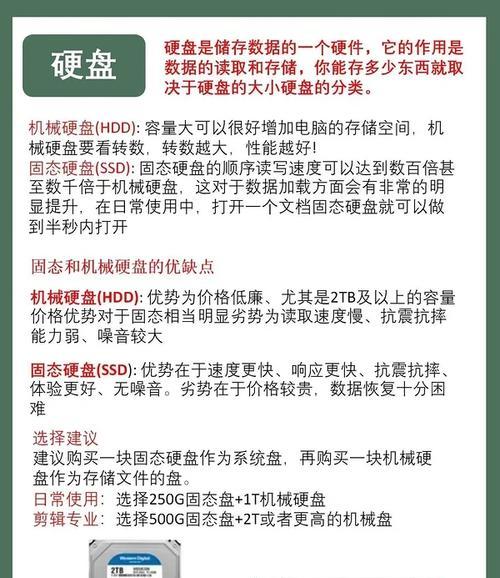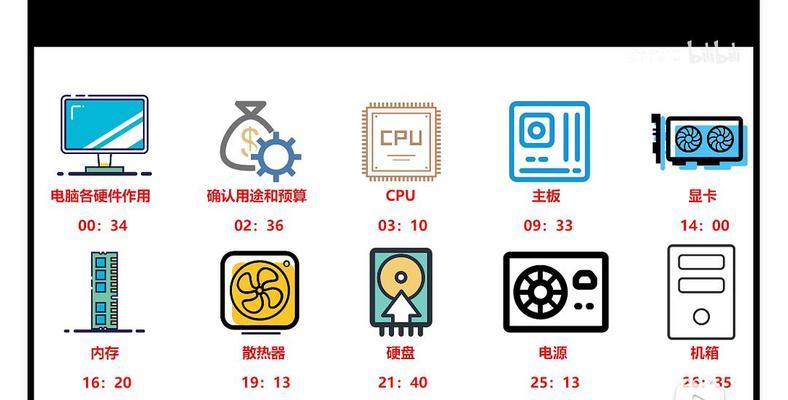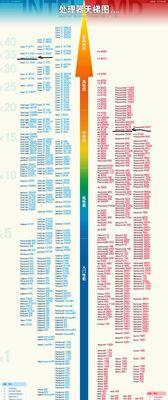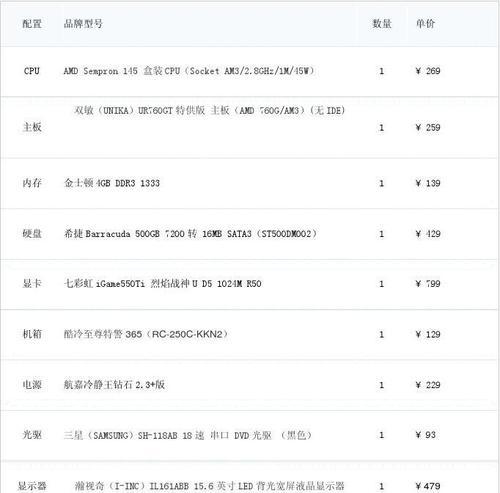在日常使用电脑的过程中,我们常常需要了解电脑的硬件和软件配置信息,以便更好地了解电脑的性能和功能。本文将介绍几种简单的方法,帮助大家轻松查看电脑的配置信息。
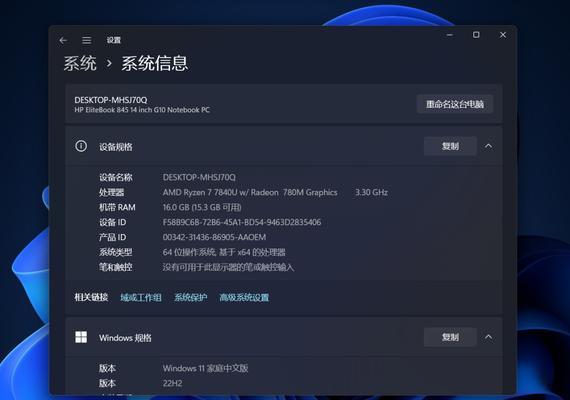
1.操作系统信息

每台电脑都需要一个操作系统来运行,通过点击“开始”按钮,然后选择“计算机”或“我的电脑”,再右键点击并选择“属性”,就可以查看到电脑的操作系统信息。
2.处理器信息
处理器是电脑的核心组件之一,它负责执行计算机的指令。通过打开“任务管理器”,点击“性能”选项卡,就可以看到处理器的相关信息,包括型号、核心数、主频等。
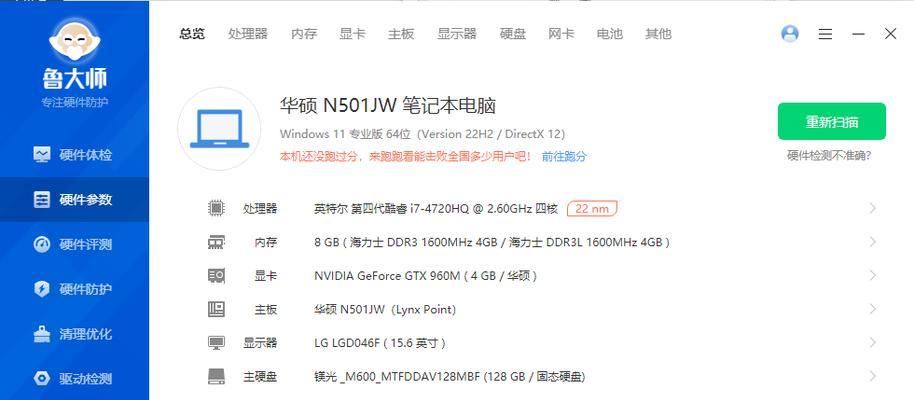
3.内存信息
内存是电脑临时存储数据的地方,影响系统的运行速度和多任务处理能力。在“任务管理器”的“性能”选项卡中,点击“内存”就可以查看内存使用情况和总容量。
4.硬盘信息
硬盘是用于存储文件和数据的设备,通过打开“计算机”或“我的电脑”,然后右键点击硬盘图标并选择“属性”,可以查看硬盘的容量、剩余空间以及文件系统类型。
5.显卡信息
显卡是负责处理电脑图像输出的设备,对于游戏和图形处理来说至关重要。在Windows系统中,可以通过打开“设备管理器”来查看显卡的型号和驱动程序版本。
6.音频设备信息
音频设备是用于播放声音的硬件,包括扬声器、耳机和麦克风等。通过打开“设备管理器”,展开“声音、视频和游戏控制器”选项,就可以查看到已连接的音频设备信息。
7.网络适配器信息
网络适配器是用于连接互联网的设备,包括以太网和无线网卡。通过打开“设备管理器”,展开“网络适配器”选项,就可以查看电脑所连接的网络适配器的型号和状态。
8.电源管理信息
电源管理是指电脑供电的方式和策略,包括电池状态和电源计划等。在Windows系统中,可以通过打开“控制面板”,进入“电源选项”来查看电脑的电源管理信息。
9.BIOS信息
BIOS是电脑启动时加载的程序,可以设置硬件参数和启动顺序等。通过重启电脑,在开机过程中按下指定键进入BIOS设置界面,就可以查看和修改BIOS的相关信息。
10.USB设备信息
USB设备是通过USB接口连接到电脑的外部设备,包括鼠标、键盘、打印机等。通过打开“设备管理器”,展开“通用串行总线控制器”选项,就可以查看连接的USB设备信息。
11.软件信息
除了硬件配置,了解电脑上安装的软件也很重要。通过打开“控制面板”中的“程序”或“卸载程序”选项,可以查看已安装的软件列表和版本号。
12.运行状态信息
电脑的运行状态也能反映出其性能和稳定性。通过打开“任务管理器”的“性能”选项卡,可以实时监控电脑的CPU使用率、内存占用情况和网络流量等。
13.电脑型号信息
每台电脑都有一个独特的型号,它可以帮助我们找到相关的驱动程序和支持文档。在笔记本电脑上,通常在底部或键盘上方会有标明型号的标签。
14.查看序列号
每台电脑都有一个唯一的序列号,它可以用于识别和注册电脑。在Windows系统中,可以通过打开“命令提示符”窗口,输入“wmicbiosgetserialnumber”命令来查看序列号。
15.硬件监测软件
除了以上方法,还可以通过安装一些第三方硬件监测软件来查看更详细的配置信息,如CPU-Z、GPU-Z和Speccy等。
通过以上几种简单的方法,我们可以轻松地查看电脑的硬件和软件配置信息。了解电脑的配置对于购买和使用电脑都非常重要,希望本文能帮助大家更好地了解自己的电脑。
标签: #电脑配置